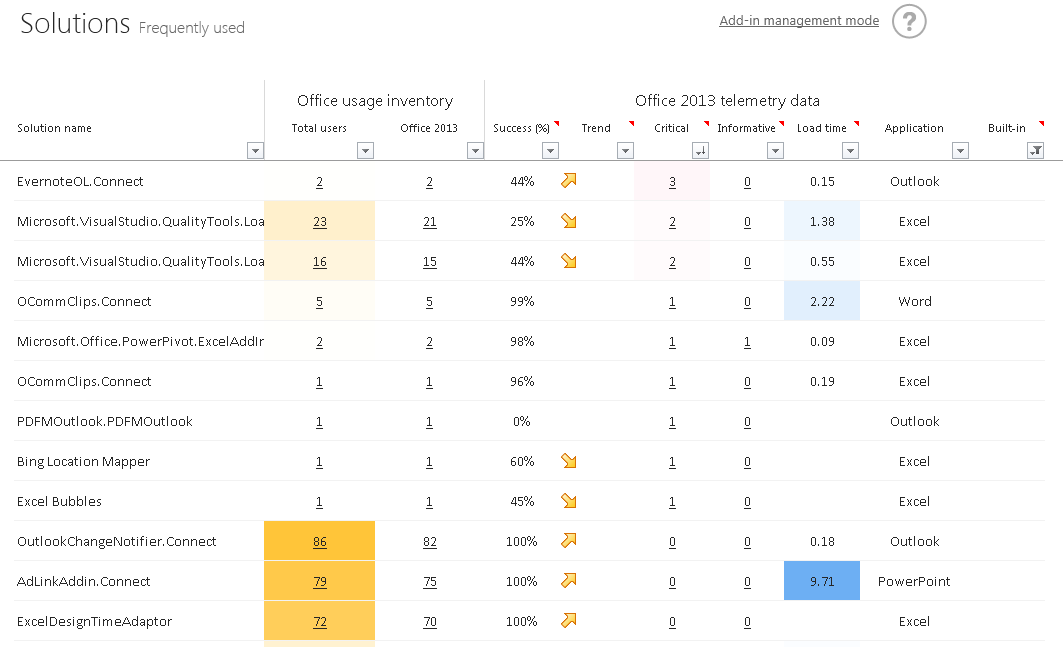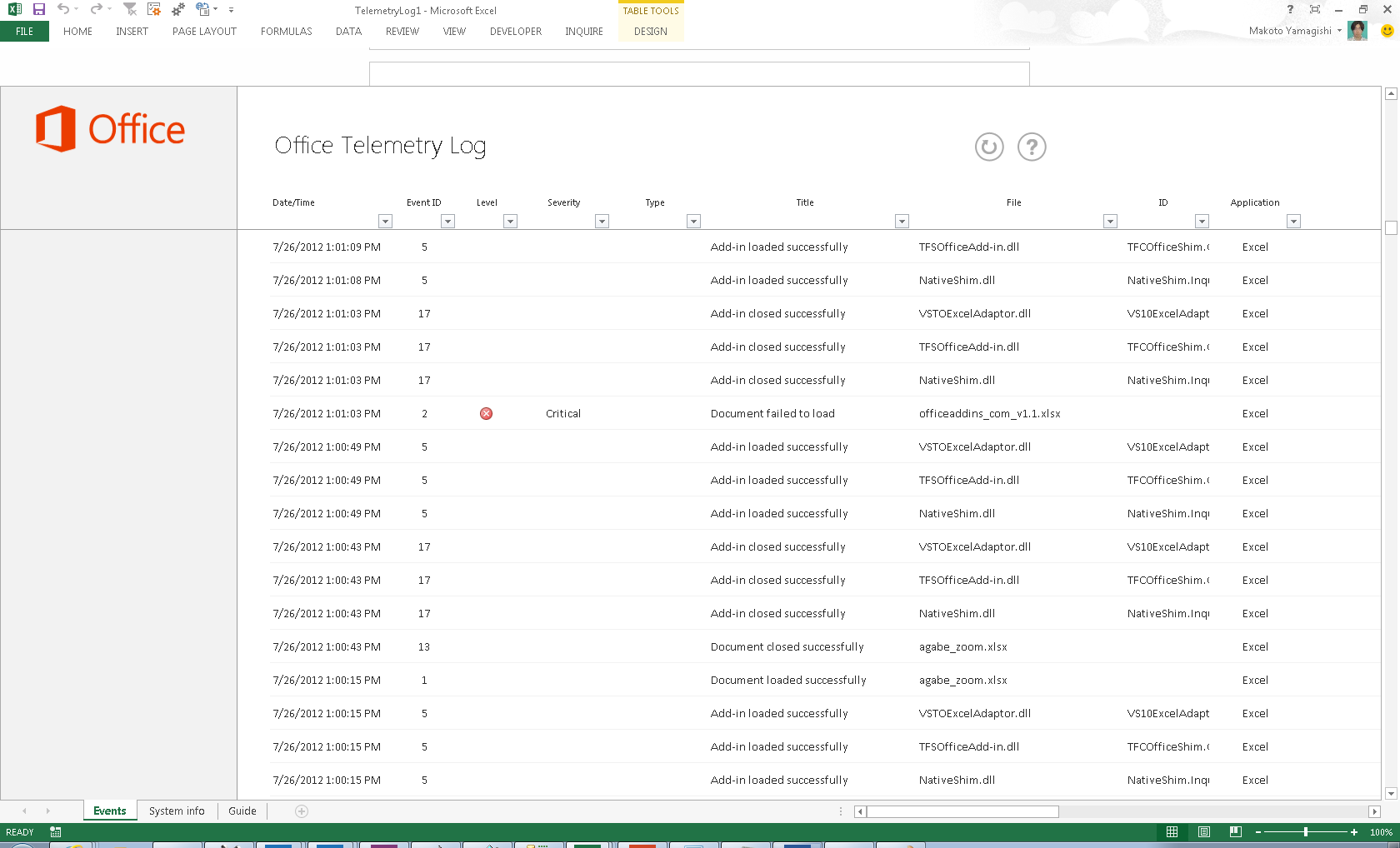Utilizzo del dashboard di telemetria di Office per verificare le prestazioni delle soluzioni Office in Office 2013
Articolo originale pubblicato giovedì 9 agosto 2012
Questo post è stato scritto da Makoto Yamagishi, Program Manager del team Office Solutions Management.
Nel nostro ultimo post di blog, abbiamo presentato il processo "moderno" per la verifica della compatibilità di Office e il dashboard di telemetria di Office. Abbiamo inoltre visto come identificare i documenti e le soluzioni più importanti. In questo post vi spiegherò in dettaglio come utilizzare il dashboard di telemetria per verificare se le soluzioni importanti vengono eseguite correttamente in Office 2013.
Verificare e controllare le soluzioni
In questa sezione vengono esaminati gli ultimi due passaggi del processo consigliato per la verifica della compatibilità di Office:
Passaggio 3 - Avvio di una distribuzione pilota, incentrata sulle soluzioni più critiche: oltre a controllare in modo proattivo il comportamento di documenti e componenti aggiuntivi business-critical durante la verifica, si individuano rapidamente le soluzioni ai possibili problemi.
Passaggio 4 - Distribuzione di Office e controllo continuo delle soluzioni: si distribuisce il nuovo Office e si cercano possibili casi di errori o prestazioni inadeguate cui porre rimedio.
Una volt individuate le soluzioni più utilizzate nell'organizzazione, è possibile utilizzare Office 2013 per ottenere informazioni sulla stabilità e sulle prestazioni di singoli documenti e componenti aggiuntivi. Quando avviate la distribuzione pilota di Office 2013, chiedete agli utenti finali di utilizzare Office 2013 con i documenti e i componenti aggiuntivi eseguiti normalmente per consentire alla telemetria di Office di acquisire informazioni su di essi. Se disponete di documenti critici eseguiti solo in determinati periodi, ad esempio per la dichiarazione dei redditi o a fine anno, può essere opportuno provare a inserire anche questi nel processo di distribuzione pilota. Quando gli utenti utilizzeranno Office 2013, le colonne delle visualizzazioni del dashboard di telemetria di Office inizieranno a riempirsi di dati e potrete verificare il comportamento dei documenti critici.
Le colonne seguenti, sul lato destro della visualizzazione, sono particolarmente importanti durante la distribuzione pilota:
- Operazioni riuscite (%) (Success (%)) indica la stabilità dei documenti/componenti aggiuntivi. Si tratta della percentuale di sessioni in cui il documento è stato caricato correttamente o eseguito senza errori critici o arresti anomali. Questo numero scende se gli utenti riscontrano errori di caricamento o se le macro chiamano metodi o proprietà del modello a oggetti che funzionano in modo molto diverso rispetto alle versioni precedenti.
- Tendenza(Trend) indica se la percentuale di operazioni riuscite è migliorata o peggiorata nel tempo.
- Critici(Critical) indica il numero di utenti che hanno riscontrato errori di caricamento, arresti anomali o altri errori gravi.
- Tempo di caricamento (Load time) indica il tempo medio in secondi che le applicazioni Office impiegano per caricare i singoli componenti aggiuntivi.
Nella figura seguente è illustrato il foglio di lavoro Soluzioni (Solutions) con le colonne appena descritte:
In presenza di documenti e componenti aggiuntivi non caricati correttamente, è possibile saperne di più sul problema facendo clic sui collegamenti ipertestuali.
Facendo clic sui conteggi della colonna ‘Critici’ (Critical), è possibile visualizzare i dettagli relativi ai singoli errori critici riscontrati dagli utenti. Per errore critico si intende un errore che impedisce l'uso dei documenti o dei componenti aggiuntivi, ad esempio errori di caricamento, arresti anomali e uso di elementi deprecati del modello a oggetti. È possibile continuare a fare clic sui collegamenti per ottenere un log della sessione per ogni errore.
In questa schermata sono illustrati gli errori critici che si sono verificati durante l'uso di DocStatusTracker.xlsx.
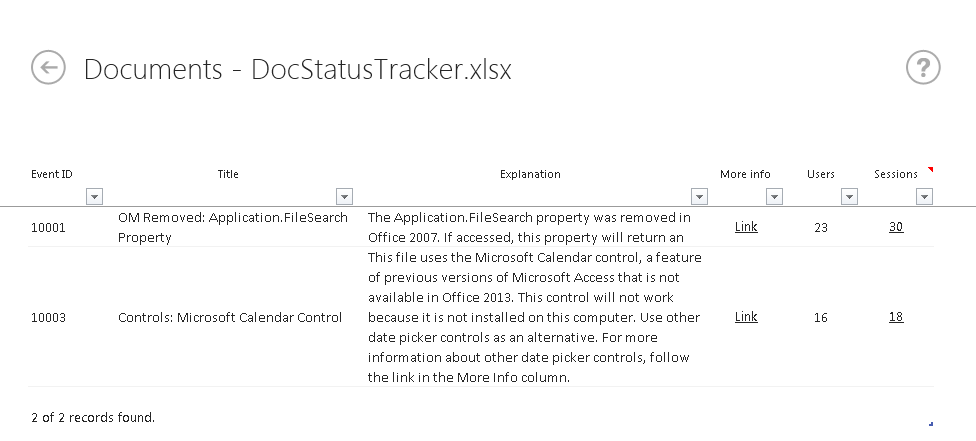
Anche dopo aver completato la distribuzione pilota, potete continuare a utilizzare queste visualizzazioni per controllare documenti e componenti aggiuntivi. In questo modo potrete stare tranquilli anche in caso di modifiche all'ambiente, ad esempio in caso di installazione di nuovi componenti hardware, driver, applicazioni o patch di sicurezza. È anche possibile utilizzare questa funzionalità per evitare che componenti aggiuntivi non autorizzati vengano eseguiti nella rete aziendale. Per visualizzare un riepilogo generale delle percentuali di operazioni completate e delle tendenze, fate riferimento al foglio Informazioni generali, di cui parleremo in un prossimo post di blog.
Funzionamento della telemetria di Office
Finora vi ho illustrati i vantaggi associati alla distribuzione della telemetria di Office e all'inserimento di tale funzionalità nei vostri piani di distribuzione. Voglio ora illustrarvi brevemente i componenti che vengono eseguiti per raccogliere i dati e abilitare le visualizzazioni dei dati raccolti.
La telemetria di Office è costituita da cinque componenti chiave:
- Registrazione della telemetria di Office
- Agente di telemetria di Office
- Processore di telemetria di Office
- Dashboard di telemetria di Office
- Log di telemetria di Office
Nel grafico seguente è illustrato il flusso dei dati tra alcuni dei componenti della telemetria di Office.
Anche se non illustrata nel grafico precedente, la registrazione della telemetria è integrata nelle applicazioni client di Office 2013 (Word, Excel, PowerPoint e Outlook). Se abilitata, consente di registrare i file e i componenti aggiuntivi caricati e gli eventi non ordinari, ad esempio caricamenti riusciti/non riusciti, arresti anomali, uso di controlli ActiveX deprecati e chiamate a modelli a oggetti con problemi di compatibilità noti.
L'agente di telemetria invia i file di dati di telemetria locali a una cartella condivisa della rete. Il processore di telemetria è un'applicazione di servizio di Windows che preleva i file di dati dalla cartella condivisa, estrae le informazioni e aggiunge i dati di telemetria a un database di SQL Server o SQL Server Express. Come menzionato nel post di blog precedente, l'agente di telemetria può essere distribuito anche in Office 2003, Office 2007 e Office 2010. Le informazioni relative a problemi di compatibilità, errori di caricamento e altri eventi vengono restituite solo dai client di Office 2013.
Il dashboard di telemetria è una soluzione basata su Excel 2013 che consente di visualizzare i dati di telemetria in diverse visualizzazioni connettendosi a un database di SQL Server. Uno strumento abbinato al dashboard di telemetria è il log di telemetria di Office, che può essere utilizzato per accedere ai dati della registrazione di telemetria. Questo è un'altra soluzione basata su Excel 2013 che visualizza eventi di Office locali, inclusi problemi di compatibilità e consente di risolvere più rapidamente i problemi del PC locale.
In questa schermata sono visualizzati il log di telemetria di Office e gli eventi che si sono verificati nel computer in cui viene eseguito il log.
In questa schermata sono illustrati il log di telemetria di Office e gli eventi che si sono verificati nel computer in cui viene eseguito il log.
Ulteriori informazioni
Per informazioni dettagliate sui singoli componenti descritti in questo post, consultate l'articolo di TechNet in cui viene spiegato come distribuire il dashboard di telemetria di Office. Per il log di telemetria, consultate anche l'articolo Risoluzione dei problemi dei file e delle soluzioni personalizzate di Office con il log di telemetria di Office.
Questo è un post di blog localizzato. L'articolo originale è disponibile in Using Office Telemetry Dashboard to see how well your Office solutions perform in Office 2013